Dezinstalare programe Windows 7, 8, Vista sau XP. În acest articol vom vorbi despre un program gratuit care vă ajută să dezinstalați programe direct din meniul contextual Windows.
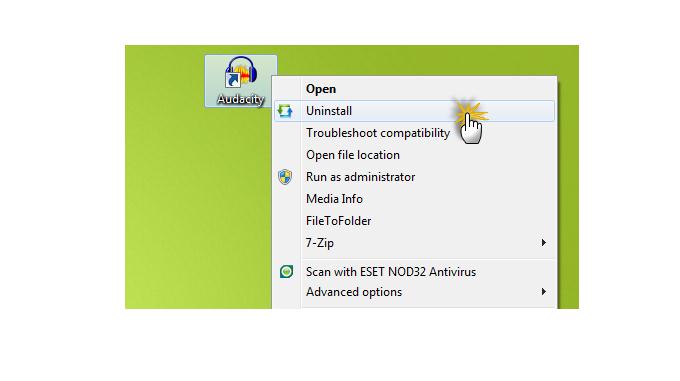
Pentru a dezinstala unul sau mai multe programe instalate pe Windows, este necesar să se efectueze mai mulți pași, cu excepția cazurilor speciale.
De exemplu, pentru a dezinstala un program din Windows, va trebui să deschideți Panoul de control al sistemului de operare, apoi să accesați secțiunea prin care puteți vizualiza toate programele instalate, localizați programul pe care doriți să îl dezinstalați și, în final, va trebui să dați click pe butonul de dezinstalare pentru a putea să îl eliminați din calculator sau laptop.
Aceasta este o operație destul de simplă de efectuat, dar aceasta nu exclude faptul că unii utilizatori ar putea dori să accelereze întreaga procedură în cauză și, în consecință, să accelereze procesul de dezinstalare a programelor. În mod implicit, nu este posibil să faceți acest lucru, dar în schimb, folosind un program gratuit cum ar fi Windows Uninstaller, puteți dezinstala programele din calculator foarte rapid și simplu.
Programul este simplu de folosit și îl puteți folosi pe un laptop sau calculator cu Windows 8, Windows 7, Windows Vista sau Windows XP.
Conţinut
Dezinstalare programe în Windows 7, 8, Vista sau XP
Windows Uninstaller, de fapt, este un instrument complet gratuit, care poate fi folosit fără niciun fel de problemă pe aproape toate sistemele de operare Windows (atât pe 32 de biți, cât și pe 64 de biți) care, odată în utilizare, vă permite să dezinstalați programele acționând direct din meniul contextual Windows, așa cum puteți vedea în imaginea de la începutul acestui articol.
Pentru dezinstalarea unui anumit program, faceți pur și simplu click pe el cu butonul din dreapta al mouse-ului, apoi faceți click pe elementul Unistall adăugat de programul de dezinstalare Windows și așteptați finalizarea procedurii de dezinstalare. Simplu, nu?
De asemenea, Windows Uninstaller, vă va permite să dezinstalați programele din Wimdows Explorer, dar și făcând click pe pictogramele atașate în meniul Start din Windows sau, puteți da click dreapta pe pictogramele adăugate pe desktop. Rețineți că, este posibil ca Windows Unistaller să nu poată acționa asupra programelor care nu pot fi dezinstalate din Panoul de control Windows.
Download Windows Uninstaller
Pentru download accesați site-ul (windowsuninstaller.com). Pe pagina principală a programului, derulați în jos până când găsiți butonul Free download. Dați click pe butonul roșu Free download și salvați fișierul windowsuninstallersetup.exe pe calculator.
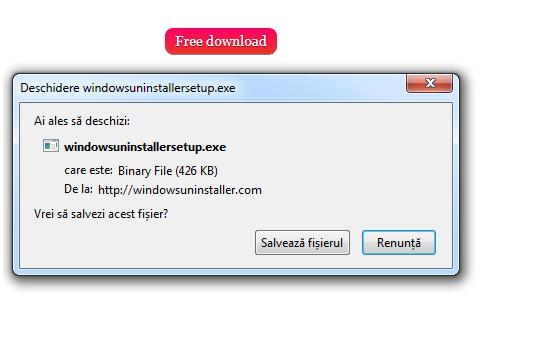
De asemenea, programul îl puteți descărca și de pe site-ul softpedia, pe pagina principală a programului dați click pe butonul Download Now (butonul îl găsiți în partea stângă sus), iar în fereastra care se deschide va trebui să dați click pe Softpedia Secure Download (US) sau External mirror 1 apoi salvați fișierul .exe.
Dezinstalare programe Windows 10
Dacă rulați Windows 10 pe calculator sau laptop și căutați programe de dezinstalare, mai jos veți găsi lista cu cele mai bune programe care vă ajută să dezinstalați programele definitiv din Windows (chiar și programele care nu vor să se dezinstaleze) .
Revo Uninstaller

Revo Uninstaller este un program foarte bun care, după dezinstalarea programelor, analizează registrul de sistem în căutarea cheilor care au rămas. Programul este foarte simplu de utilizat, și este rapid în operațiuni. Chiar dacă nu este cel mai bun program în ceea ce privește eliminarea totală a fișierelor, este util dacă nu doriți să pierdeți mult timp la dezinstalarea programelor nedorite. Pentru download click aici.
IObit Uninstaller
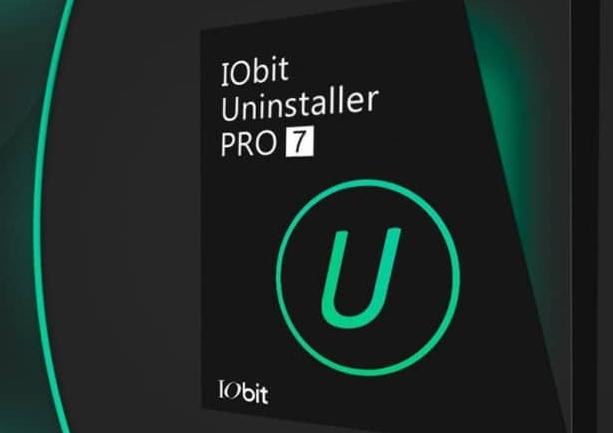
IObit Uninstaller este unul dintre cele mai bune programe de dezinstalare și poate elimina complet programele din calculator.
Acest program are câteva caracteristici interesante cum ar fi posibilitatea de a crea un backup (astfel încât puteți face o restaurare pentru a vă restaura fișierele dacă există probleme). De asemenea, în fereastra programului, în meniul Plugin puteți găsi toate extensiile instalate în browserele din calculator, și le puteți elimina cu un singur click. Pentru download click aici.
CCleaner
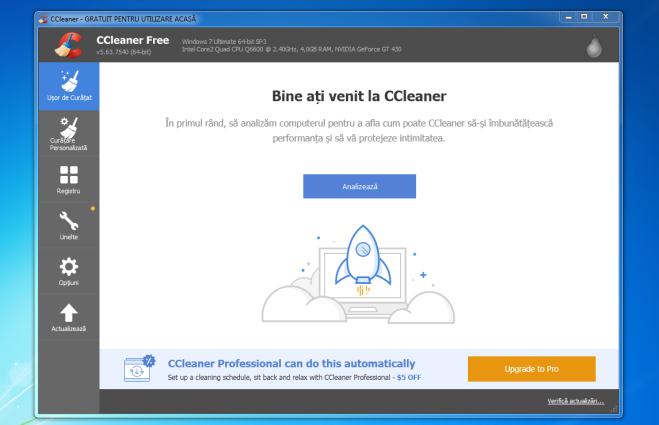
Pentru dezinstalarea programelor din calculator puteți încerca și alte programe. De exemplu, CCleaner (cu siguranță ați auzit de el) nu este un program doar pentru a curăța regiștrii, programul poate de asemenea să dezinstaleze programele din Windows. Pentru lista programelor instalate pe calculator va trebui să mergeți la secțiunea Unelte> Dezinstalează.
Chiar dacă versiunea CCleaner Professional are mai multe caracteristici cum ar fi, monitorizarea în timp real sau curățarea programată etc, versiunea Free este destul de bună pentru mulți utilizatori.